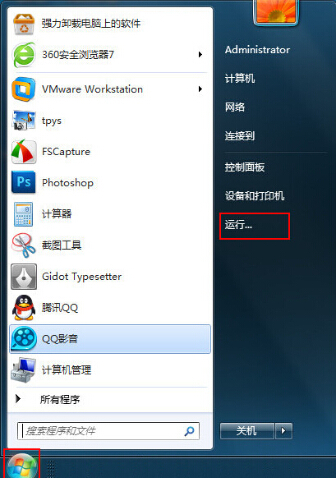 2.在打开的运行窗口中,输入“regedit”点击确定打开注册表编辑器。如下图所示
2.在打开的运行窗口中,输入“regedit”点击确定打开注册表编辑器。如下图所示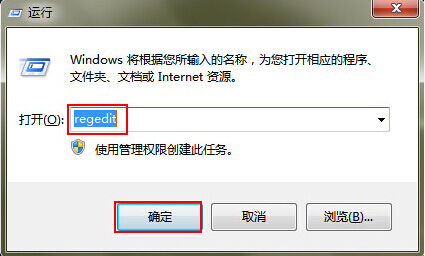 3.在打开的注册表编辑器中,依次展开“HKEY_CURRENT_USER - Software—Microsoft—Windows—CurrentVersion—Explorer--Taskband”文件夹。如下图所示
3.在打开的注册表编辑器中,依次展开“HKEY_CURRENT_USER - Software—Microsoft—Windows—CurrentVersion—Explorer--Taskband”文件夹。如下图所示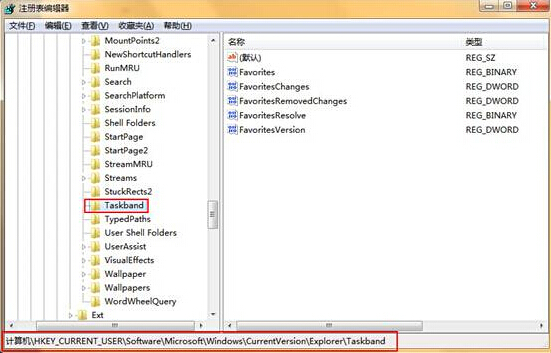 4.在“Taskband”文件夹中新建一个“Dword”值,将其命名为“Minthumbzizepx”。如下图所示
4.在“Taskband”文件夹中新建一个“Dword”值,将其命名为“Minthumbzizepx”。如下图所示 5.点击打开“Minthumbzizepx”,我们将数值数据修改为“300”(如果这个数值还觉得小,还可以调大),最后点击“确认”按钮,如下图所示
5.点击打开“Minthumbzizepx”,我们将数值数据修改为“300”(如果这个数值还觉得小,还可以调大),最后点击“确认”按钮,如下图所示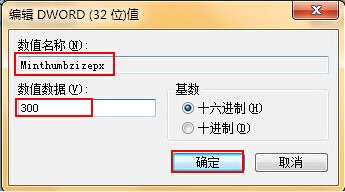 以上就是如何设置任务栏预览窗口大小方法,有遇到此类问题或者是被此类问题困扰的用户可以尝试以上的方法操作看看,希望以上的方法可以给大家带来更多的帮助。
(责任编辑:大白菜 www.bigbaicai.com)
以上就是如何设置任务栏预览窗口大小方法,有遇到此类问题或者是被此类问题困扰的用户可以尝试以上的方法操作看看,希望以上的方法可以给大家带来更多的帮助。
(责任编辑:大白菜 www.bigbaicai.com)


